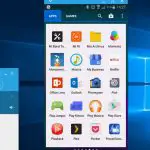Tu televisor Samsung te permite ver películas, programas de televisión y contenido de streaming a través de otras aplicaciones. Puedes instalar aplicaciones individuales en tu TV inteligente, como Netflix. Según la versión de TV Samsung que tenga, es posible que Netflix ya esté preinstalado, por lo que no tendrá que instalarlo.
Desde que Samsung lanzó el Smart TV en 2008, cada año ha traído diferentes ajustes en la forma en que se administran las aplicaciones, por lo que puede que no sea tan obvio para ti cómo eliminar las aplicaciones ya que no hay una opción de eliminación en tu control remoto.
Si tienes un nuevo servicio de streaming y ya no quieres que Netflix ocupe espacio de almacenamiento y potencia de procesamiento, puedes eliminarlo de tu Smart TV. Si Netflix venía preinstalado en su Smart TV, entonces no podrá eliminarlo. Sólo puede eliminar la aplicación de Netflix si la instaló desde la configuración de su Smart TV.
Borrar Netflix de Samsung TV
Series 2017, 2018 y 2019
1. En tu control remoto, presiona el botón de inicio para ir al Hub Inteligente.
2. Selecciona Apps en la esquina inferior izquierda usando el Anillo Direccional. Estos son los 4 pequeños recuadros en la esquina inferior izquierda.
3. En la esquina superior derecha, seleccione Ajustes . Este es el icono de la rueda dentada o del engranaje.
4. En la fila Download App , selecciona Netflix .
5. Presione el botón de selección del control remoto y aparecerá un menú. Seleccionar Borrar .
Supresión de las series de aplicaciones 2016 y 2015
1. En tu control remoto, presiona el botón de inicio para ir al Hub Inteligente.
2. Selecciona Apps en la parte inferior.
3. En la esquina superior derecha, selecciona My Apps .
4. Seleccione Opciones en la esquina inferior derecha y esto hará que aparezca un menú con algunas opciones.
5. Seleccionar Borrar .
6. Comprueba Netflix. Si Netflix estaba preinstalado, no podrás desinstalarlo.
7. Seleccione la opción Delete en la parte inferior para borrar Netflix .
8. Seleccione Borrar en la nueva ventana para confirmar su decisión.
9. Cuando el proceso haya terminado, seleccione Ok para salir de la pantalla.
Nota: Si tiene la versión 2015, entonces la opción y el botón de borrar están en la esquina superior derecha de la pantalla en lugar de la esquina inferior derecha de la pantalla.